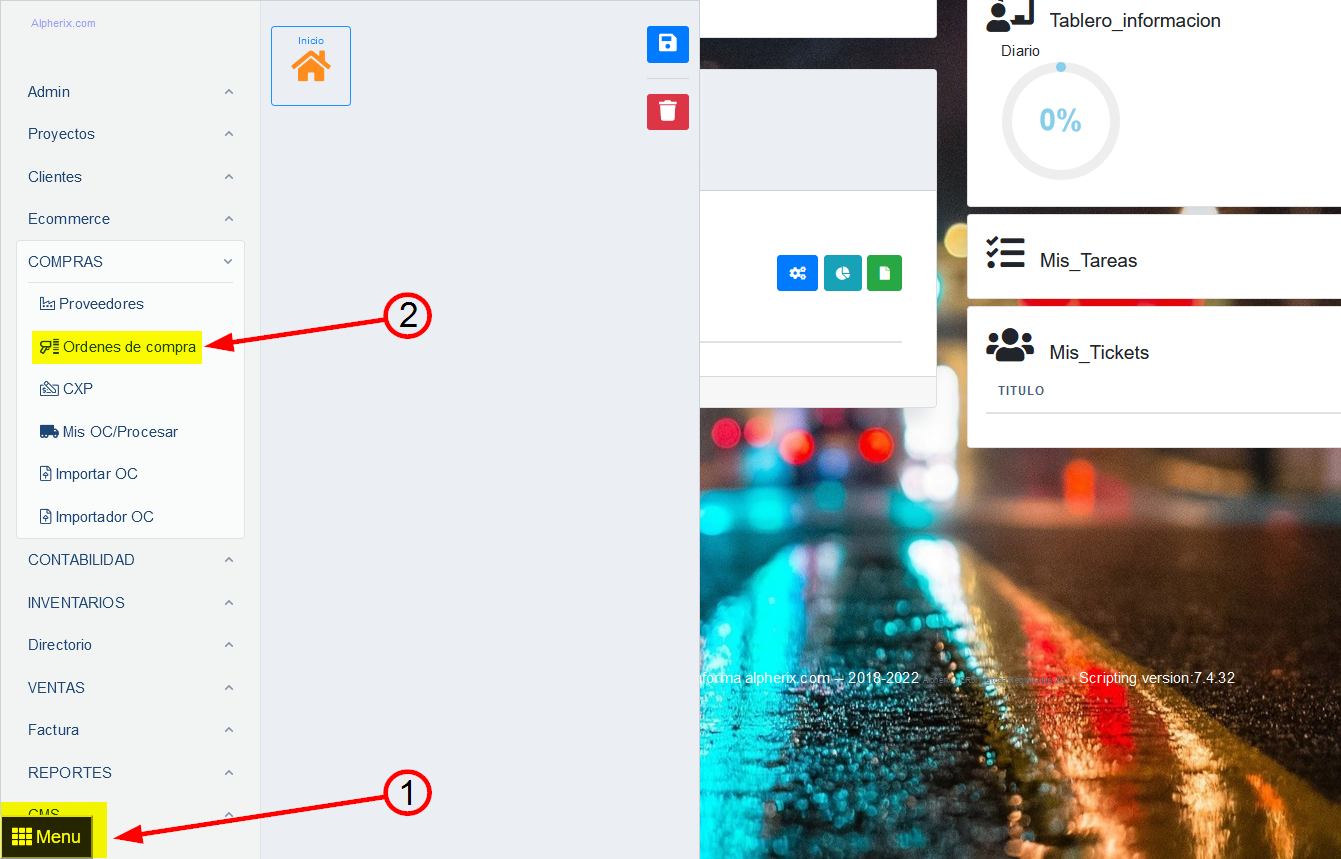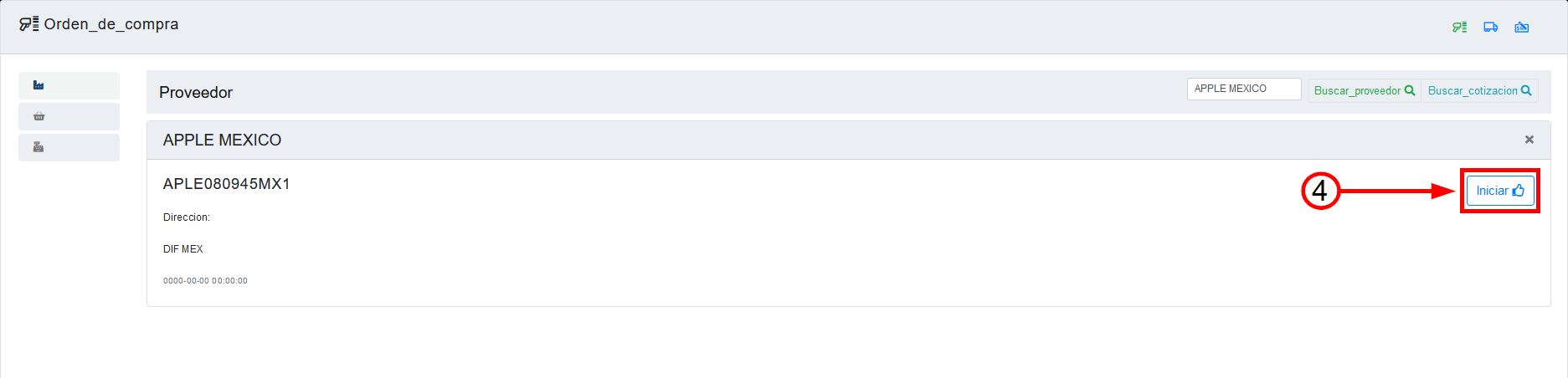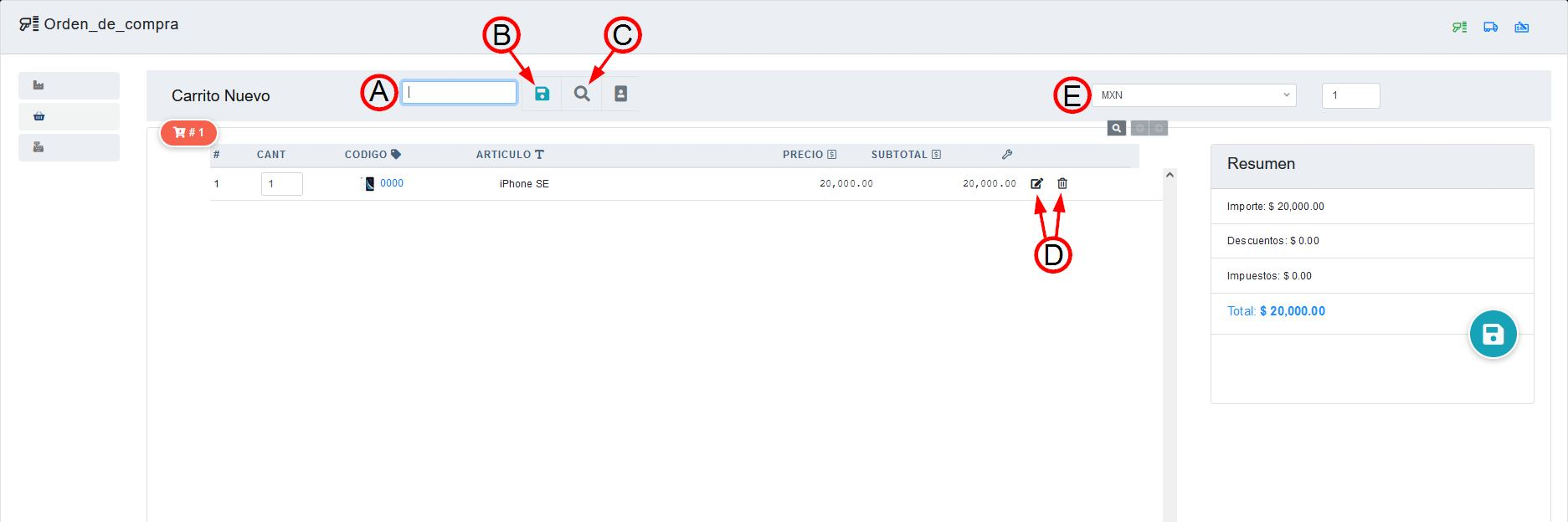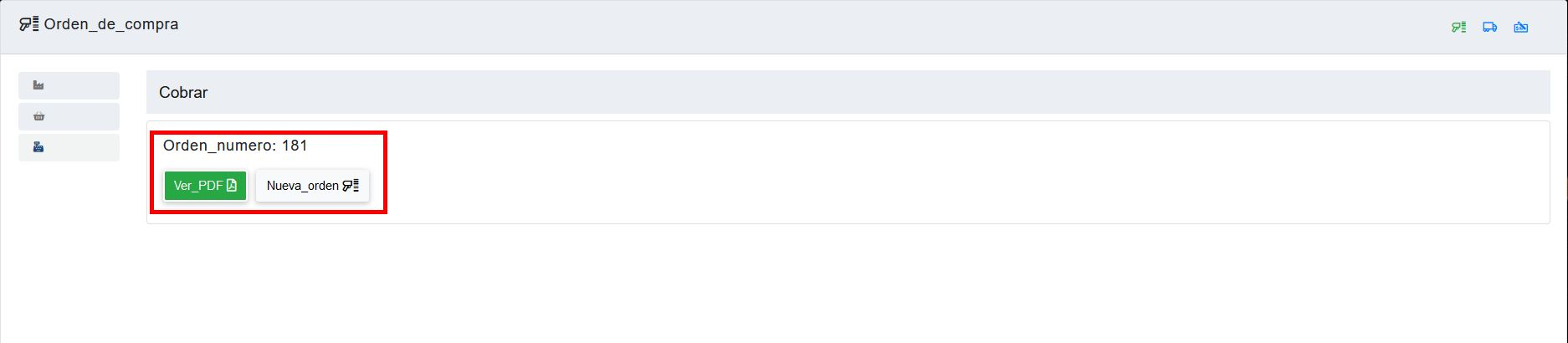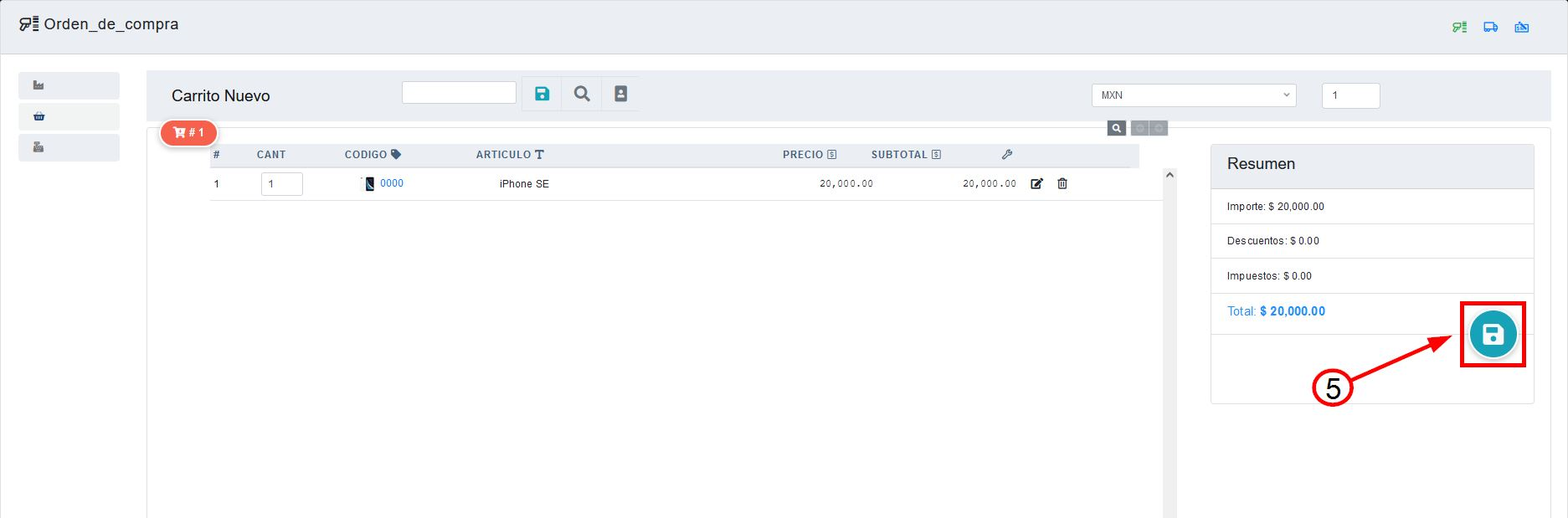Acceso
Ingrese con su cuenta para tener acceso a todas las funciones de este sitio web
Alta de cuenta
Darse de alta es muy facil y le permite tener acceso a todas las funciones de este sitio.
SUS DATOS SON CONFIDENCIALES (vea nuestro acuerdo de privacidad)
Recuperar contraseña
Ingrese su email para recuperar su contraseña y recibira instrucciones para lograrlo.
Cargando...
Monterrey NL México
Conmutador 81 14 54 55 30
Iniciar Sesión
Soporte
Canales de Soporte
Conmutador:
81 14 54 55 30
Horarios oficina:
Lunes-Viernes de 9AM-6PM
Whatsapp fuera de horario:
81 8466 0113
Categorias
Más visto
Nube de etiquetas
#Abonos #Articulos #Caja #Calculos #Cambio de Moneda #Cancelar factura #Catalogo de productos #Clientes #Clonar una Factura #Compras #Descuentos #ecommerce #Equivalencia #Facturación #Formas de Envío #Formas de Pago #Galerias #Imagenes #Inventarios #Mejoraciones Alpherix #Mejoras #Nuevas caracateristicas #Orden de compra #Remisión #SAT #VentasCómo generar una orden de compra
Para generar una orden de compra desde Alpherix, hay que hacer lo siguiente:
• Dirigirnos al botón "Menú" del lado izquierdo inferior. Seleccionamos el apartado "Compras" y después "Órdenes de compra."
• Hacemos clic en "Buscar proveedor" y buscamos el proveedor al que vayamos a generar una orden.
• Lo seleccionamos y damos clic en "Iniciar" y veremos los siguientes datos:
• En nuestra pantalla vemos los siguientes datos:
- Ingresar el nombre o código del artículo
- Opción de guardar la orden como una "Cotización"
- Ver listado completo de artículos
- Opción para editar los datos de la partida o eliminar la partida
- Opción para cambiar la moneda y el tipo de cambio
• Escogeremos el artículo buscándolo con su respectivo código o nombre.
• Ya que tengamos lista nuestra orden, presionaremos el botón "Guardar" de lado derecho para crear la cotización de la orden de compra.
• Tendrá la opción de descargar la orden de compra en formato PDF o iniciar una nueva orden de compra.
Nube de etiquetas
#ComprasModal title
---
Modal title
---
Modal title
---